欢迎使用Small PDF转换成WORD转换器,这里为您提供SmallPDF转换器最新资讯以及SmallPDF转换器 相关基础教程、使用技巧、软件相关知识、软件激活、升级及常见问题等帮助。
发布时间:2019-05-12 00:01:17
今天小编就强烈推荐一款我发现很久的佳器——smallpdf转换器,这款软件的默认功能是将 PDF转Word文件。其次该PDF转软件的拓展功能中,还可以将PDF转成Excel、PDF转成图片JPG、PPT、HTML、TXT等;PDF 与 Word、PPT、Excel、JPG 的相互转化;PDF深度处理可以将PDF压缩、PDF合并、PDF分割、PDF解密、PDF提取图片等功能。那么有的小伙伴问我使用smallpdf转换器转换后的文件储存在哪呢?这么查看转换后文件的输出位置呢?下面小编就来教大家如何查看转换后文件的输出目录吧。
1、我们先去smallpdf转换器官网下载好我们实用的pdf转换器,并打开进入软件的界面。
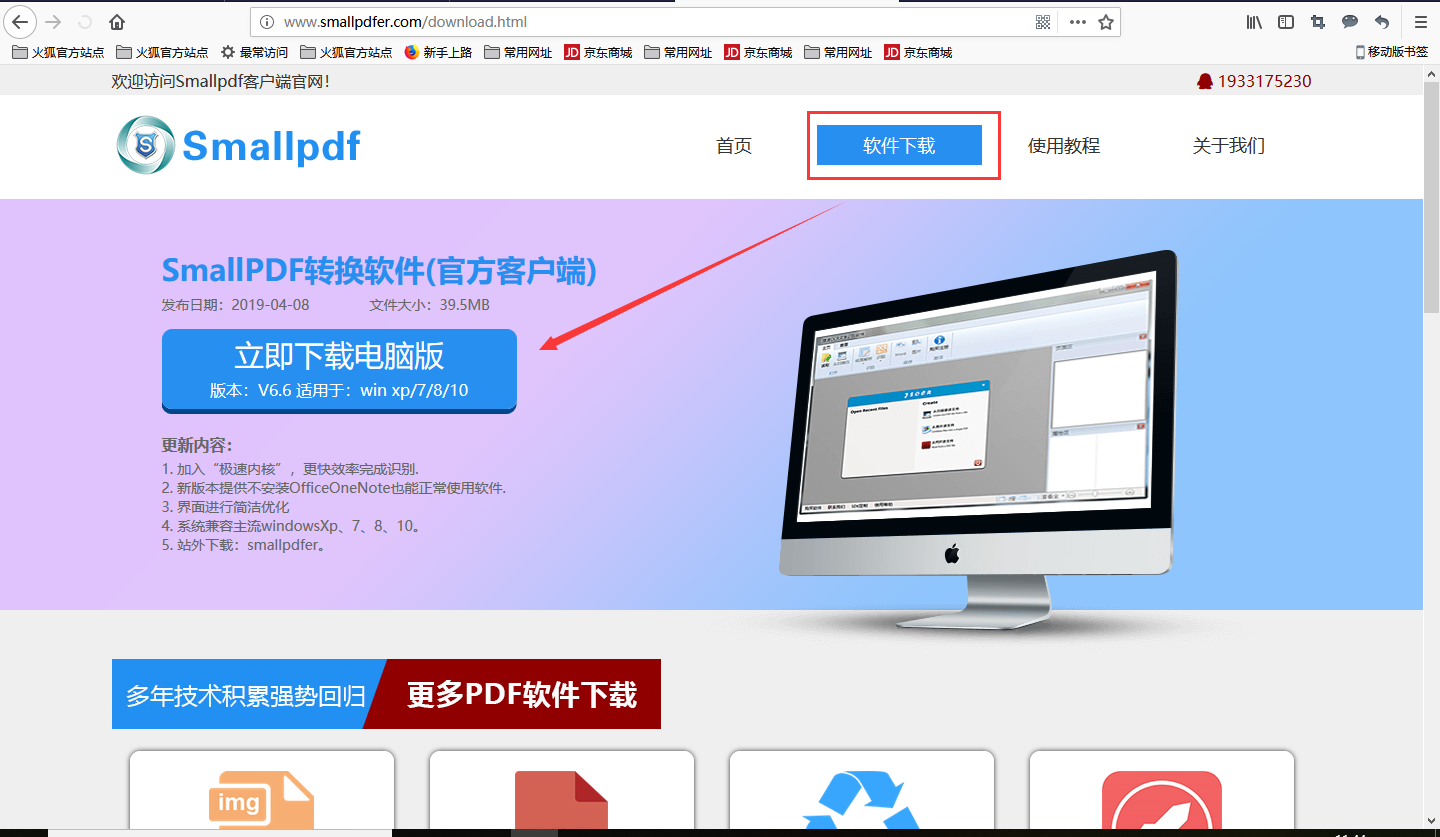
2、点击界面左边选择我们要转换的类型这里小编就简单用文件转word来给大家演示。
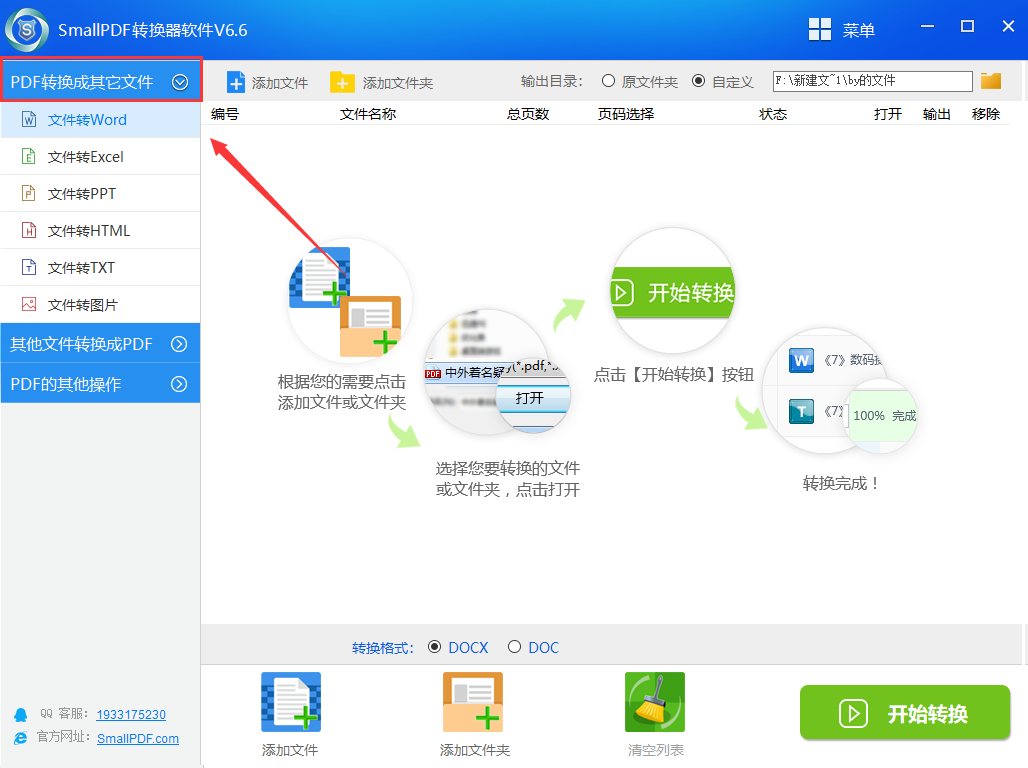
3、然后我们再点击界面下方的“添加文件”将我们要转换的pdf文件添加到转换列表当中。
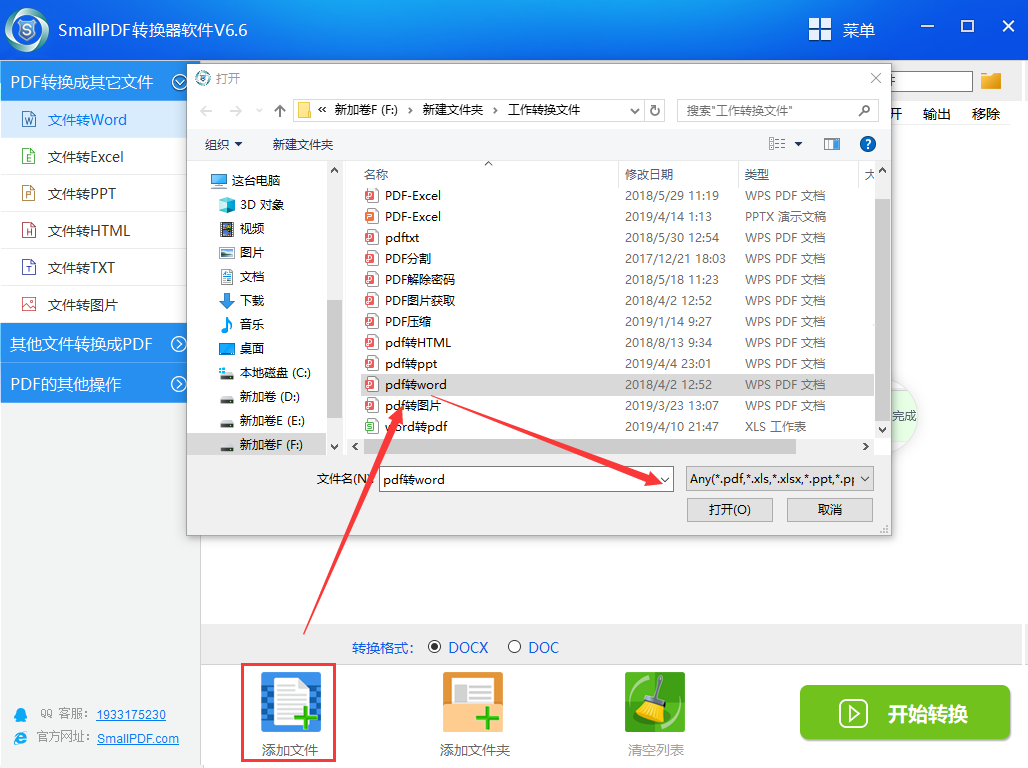
4、随后我们点击界面上方的“自定义”在这里就可以自由的选择我们转换后文件的输出目录,当然我们也可以点击旁边的“原文件夹”将文件储存在与我们要的文件同一个文件夹。
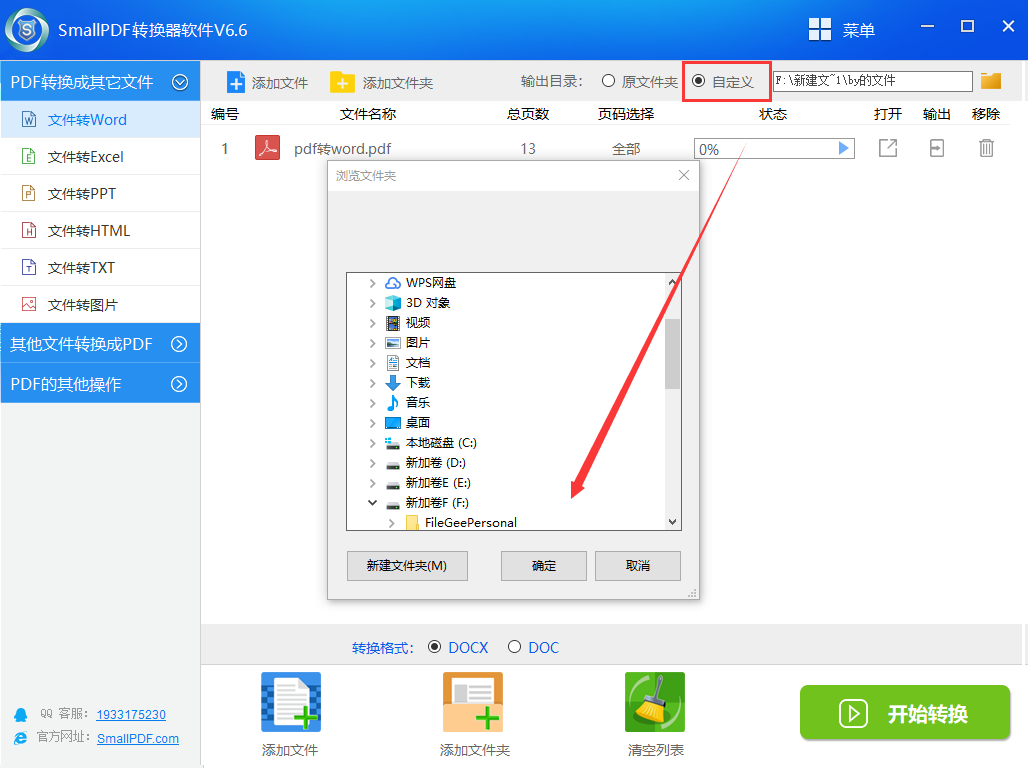
5、最后我们点击界面右下角的“开始转换”就可以一键将我们pdf文件转换成word文件的格式了,等待转换完成后我们就点击转换后word文档右侧输出就可以打开我们转换后word文档所在是文件夹了。
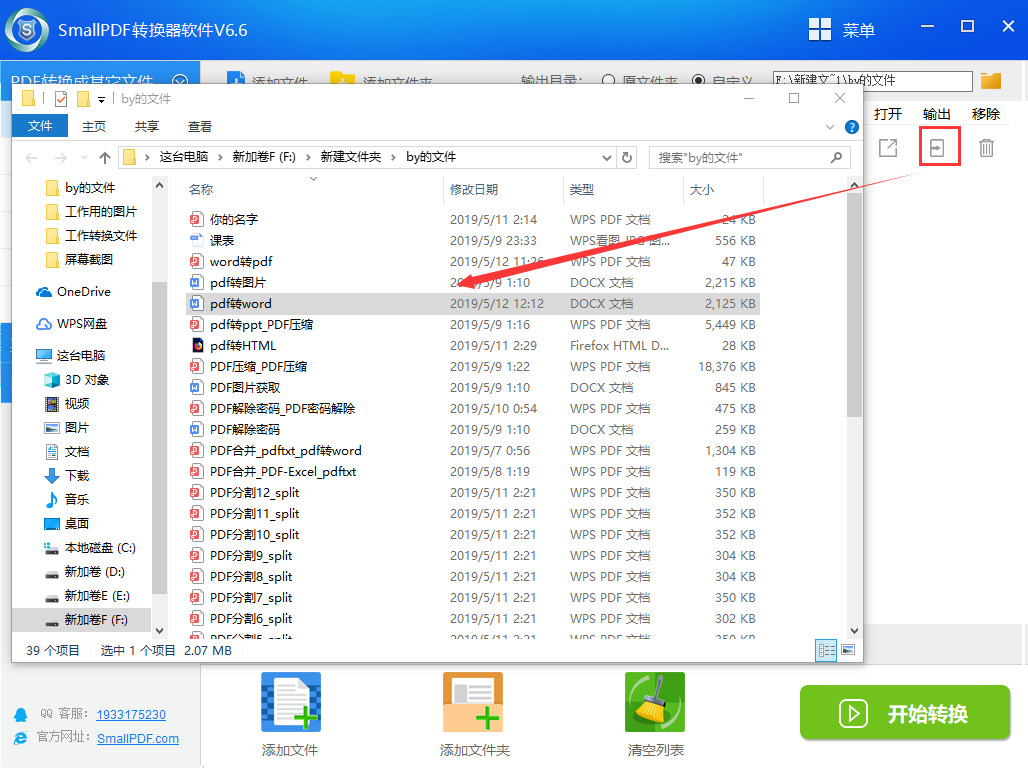
6、下面小编就顺便让大家看看使用smallpdf转换器将pdf文件转换成word文档的效果吧,看完之后一定会让你爱上这款pdf转换工具。
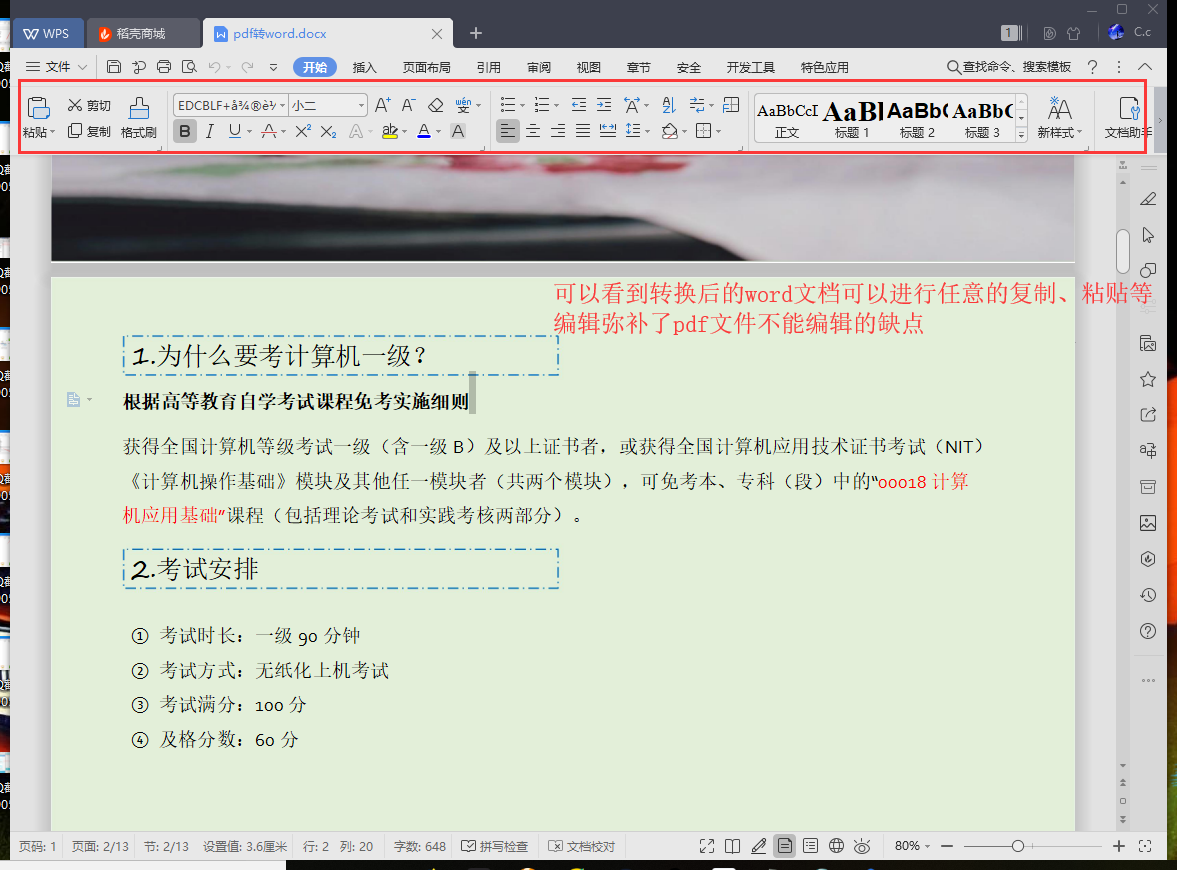
为了更好的适应时代,生活工作中的一些格式转换小知识少不了,想要处理更多PDF格式的转换,您可以前往smallpdf官网